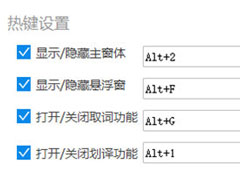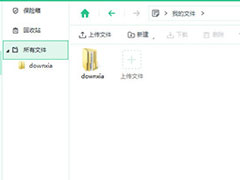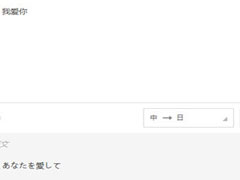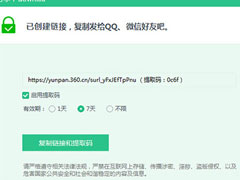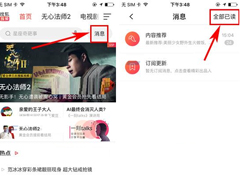360安全云盘怎么找回文件?360安全云盘找回文件的方法
时间:2019-03-11 来源:N系统大全
360云盘是我们在平时工作中经常使用的一款存储软件,你知道360安全云盘怎么找回文件的吗?接下来我们就一起往下看看360安全云盘找回文件的方法吧。
方法步骤
1、360安全云盘将会把用户删除的文件存储在回收站中,就如同电脑本地的回收站一样,在删除文件或丢失文件时,只需要在回收站中搜索想要找回的文件,即可轻松还原,下面小编就为大家讲述每一个操作步骤;
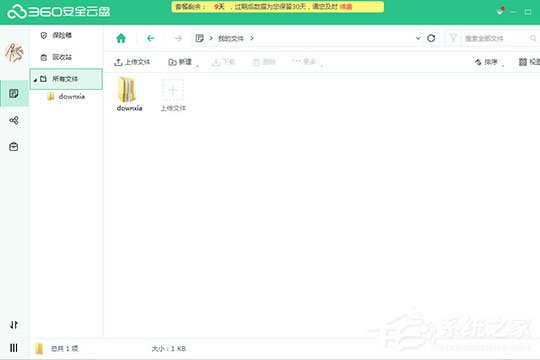
2、直接在所有文件的上方找到“回收站”功能选项,此功能就是我们今天的主角,想要将误删的文件找回,找它准没错,不过需要注意的是,回收站中的各个数据将会占用你的云盘空间,当用户发现自己的云盘空间越来越小时,就要去回收站看看是不是删除的文件过多啦,保证间隔一段时间进行清理;直接点击红框标注内的“进入回收站”选项;
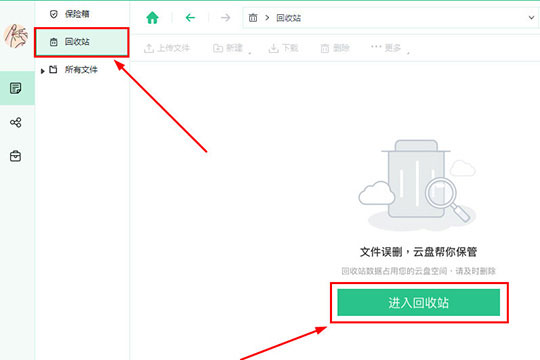
3、打开回收站的界面之后,可以在上方看到套餐剩余的时间,如果你的360安全云盘过期之后没有续约,将会在30天之后自动清除回收站的数据,也就代表再也不能找回误删的文件啦,这也是需要注意的一点;
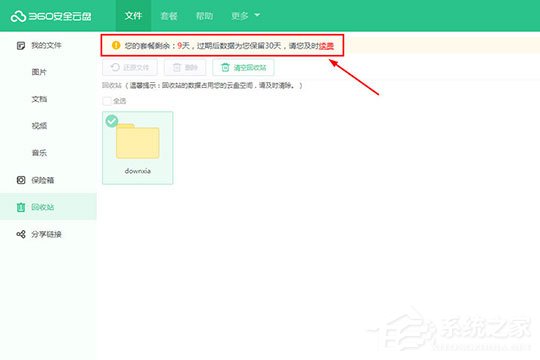
4、搜索并选中想要找回的文件,鼠标右键点击它,将会弹出可操作的选项,点击其中的“还原文件”即可还原;当然,你如果看这个文件不顺眼,也是可以删除的 ;
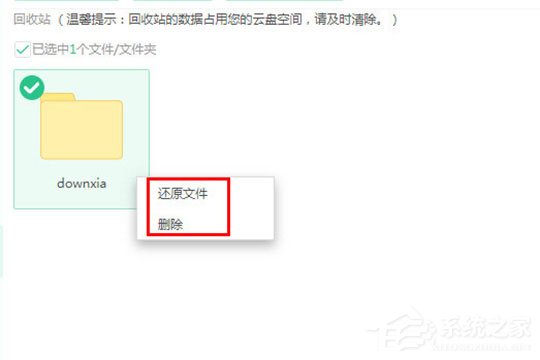
5、最后将会弹出确定是否还原的提示,确认自己还原的文件或文件夹并没有和自己云盘中的文件夹同名,因为同名文件一旦还原,将会把同名文件夹进行合并,同名文件进行自动重命名操作,说不定就不清楚文件在哪里了哦,之后点击“确定”即可完成。
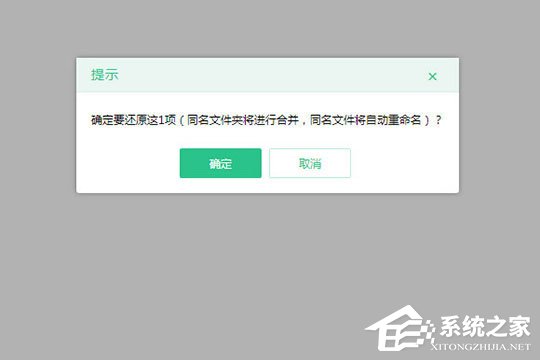
以上就是360安全云盘怎么找回文件的全部内容,按照以上的方法操作,你就能轻松的掌握360安全云盘找回文件的方法了。
相关信息
-
-
2019/03/11
金山词霸怎么设置快捷键?金山词霸设置快捷键的方法 -
2019/03/11
360安全云盘怎么找回文件?360安全云盘找回文件的方法 -
2019/03/11
金山词霸怎么设置中日翻译?金山词霸设置中日翻译的方法
-
-
360安全云盘怎么将文件分享给好友?360安全云盘将文件分享给好友的方法
360安全云盘是一款云存储软件,相信大家应该会在上面放些文件资源,那你知道360安全云盘怎么将文件分享给好友的吗?接下来我们一起往下看看360安全云盘将文件分享给好友的方法吧...
2019/03/11
-
搜狐视频消息怎么标记成全部已读?搜狐视频消息标记成全部已读的方法
搜狐视频消息怎么标记成全部已读?在搜狐视频中经常会有一些系统信息,有些用户喜欢把这些通知信息全部点掉,接收的信息多了,我们怎么样才能一次性全部弄掉呢,下面就给大家分享搜狐...
2019/03/11
系统教程栏目
栏目热门教程
- 1 如何在爱追剧中下载电视剧 爱追剧中下载电视剧的教程
- 2 如何在Excel表格中画画?
- 3 怎么解决12306验证码错误的问题 12306验证码错误的解决方法
- 4 如何使用zepeto赚金币 zepeto赚金币的教程
- 5 课后帮APP怎么注册账号 课后帮APP注册账号流程
- 6 Photoshop怎么加快运行速度?Photoshop加快运行速度的方法
- 7 如何使用悠悠驾车app查询汽车报价 悠悠驾车app查询汽车报价的具体步骤
- 8 理理相册怎么进行抠图?理理相册进行抠图的方法
- 9 驱动精灵怎么安装游戏组件 使用驱动精灵安装游戏组件的方法
- 10 如何使用高德地图摩托车导航功能 高德地图摩托车导航功能使用方法
人气教程排行
站长推荐
热门系统下载
- 1 电脑公司 GHOST WIN7 SP1 X64 极速体验版 V2017.12(64位)
- 2 番茄花园 GHOST XP SP3 极速装机版 V2013.12
- 3 GHOST WIN8 X64 免激活专业版 V2017.03(64位)
- 4 电脑公司 GHOST WIN7 SP1 X64 经典优化版 V2015.03(64位)
- 5 萝卜家园 GHOST WIN10 X64 旗舰稳定版 V2018.12(64位)
- 6 番茄花园 GHOST WIN7 SP1 X64 官方旗舰版 V2016.07 (64位)
- 7 萝卜家园 GHOST XP SP3 暑假装机版 V2015.07
- 8 深度技术 GHOST XP SP3 万能装机版 V2015.12
- 9 【风林火山】GHOST WIN7 SP1 X64 极速安全版 V2016.12 (64位)
- 10 萝卜家园 GHOST WIN7 SP1 X64 装机旗舰版 V2015.08(64位)